dopdf使用教程:PDF转换与创建的详细步骤指南
时间:2025-09-20 作者:游乐小编
dopdf作为专业的PDF转换工具,凭借简洁直观的界面设计深受用户喜爱。它不仅支持PDF文档创建,还能将各类文件轻松转换为PDF格式并直接打印,功能实用且操作简便。不少初次使用的用户安装后可能会有些迷茫,实际上掌握这款软件的使用技巧并不复杂。下面我们就来详细演示dopdf的具体操作方法,帮助您快速上手这款高效工具。
准备工作:
- 操作系统:Windows 7
- 设备型号:戴尔灵越16pro
- 软件版本:dopdf转换软件&小白PDF转换软件
dopdf操作指南
1、完成dopdf软件的下载与安装
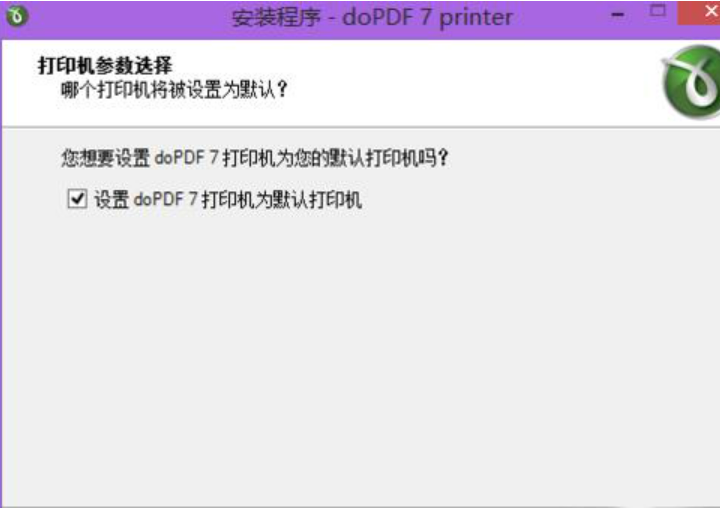
2、安装完成后,在控制面板的"设备和打印机"中可找到dopdf虚拟打印机
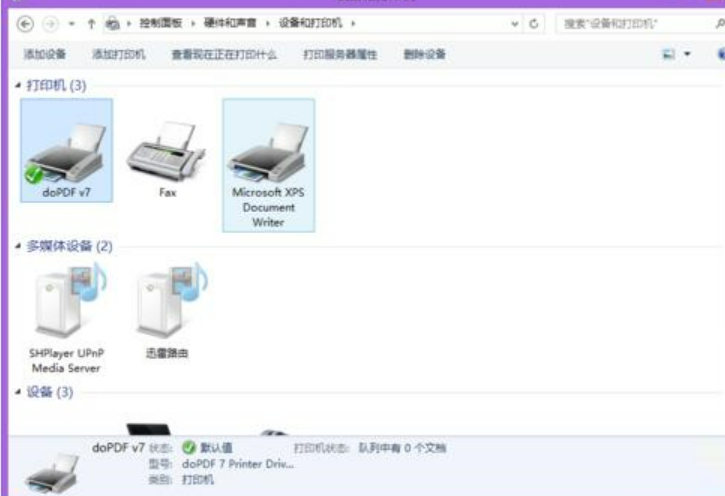
3、选择需要转换的文件进行打印测试
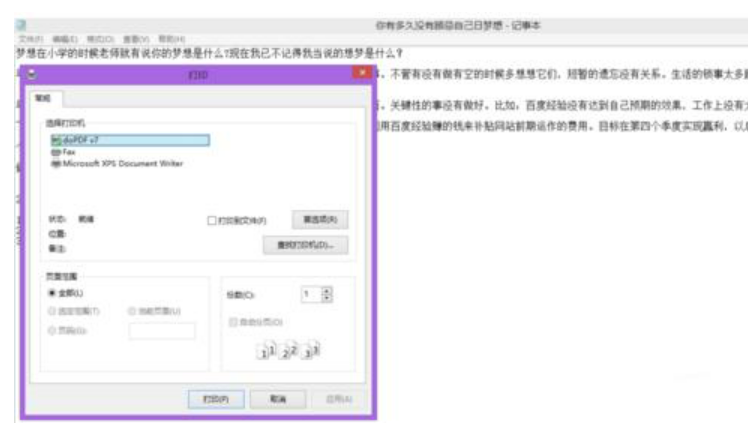
4、根据需求设置参数(建议新手使用默认配置),打印完成后自动生成PDF文档
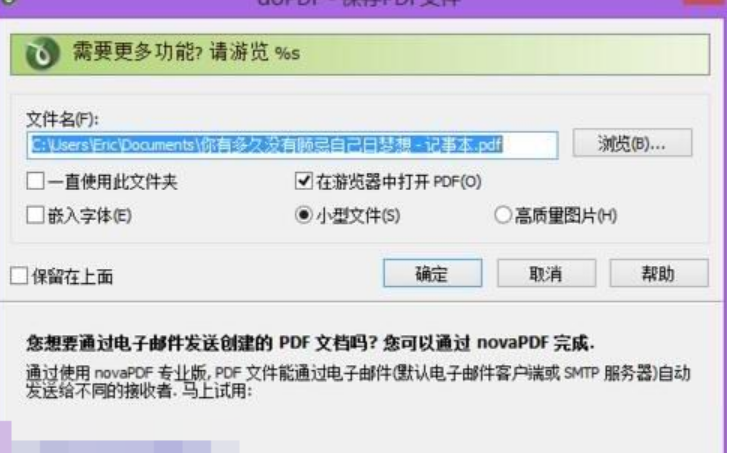
拓展教程:小白PDF转换器使用说明
1、下载安装小白PDF转换器,启动后选择"文件转PDF"功能
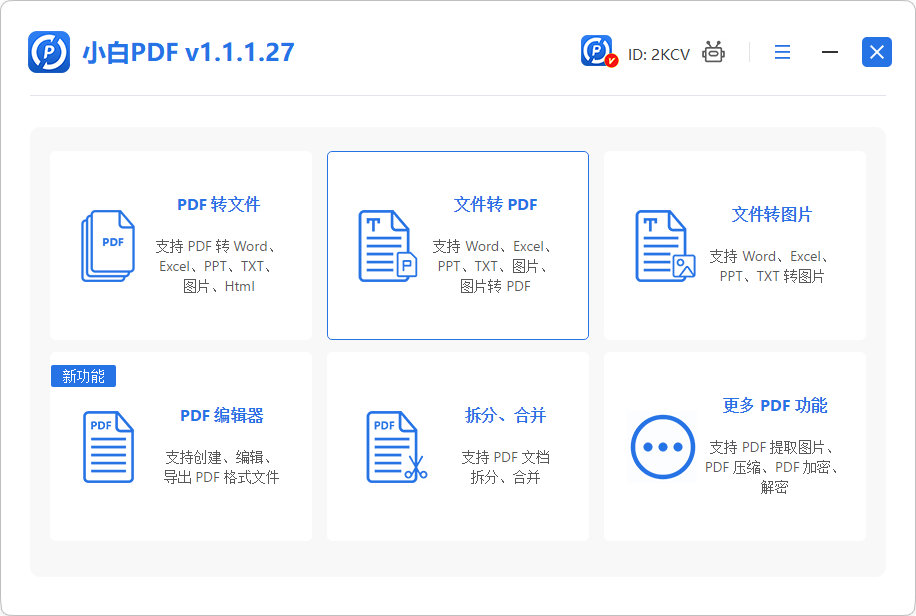
2、添加需要转换的文档,点击右下角"开始转换"按钮
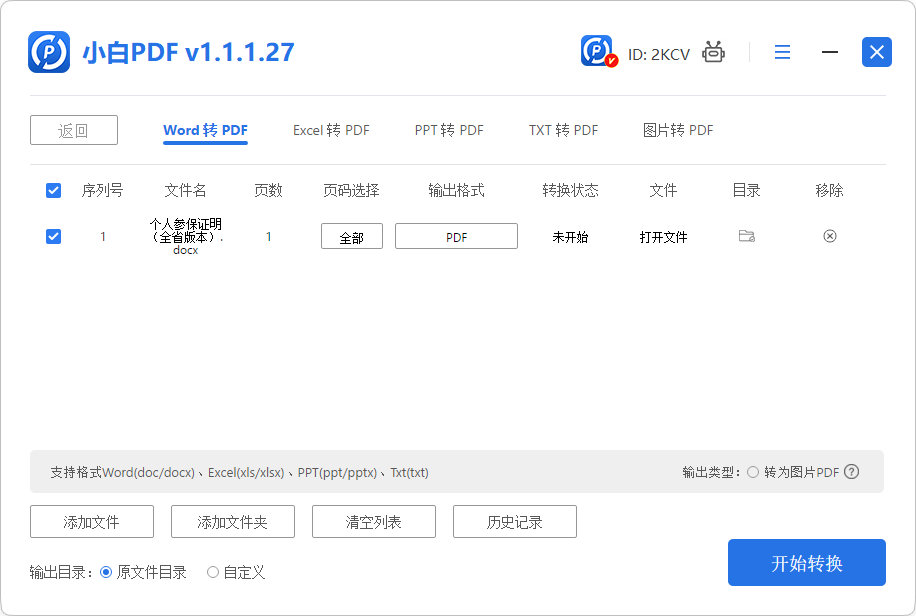
3、等待转换进度完成后即可获得PDF文档
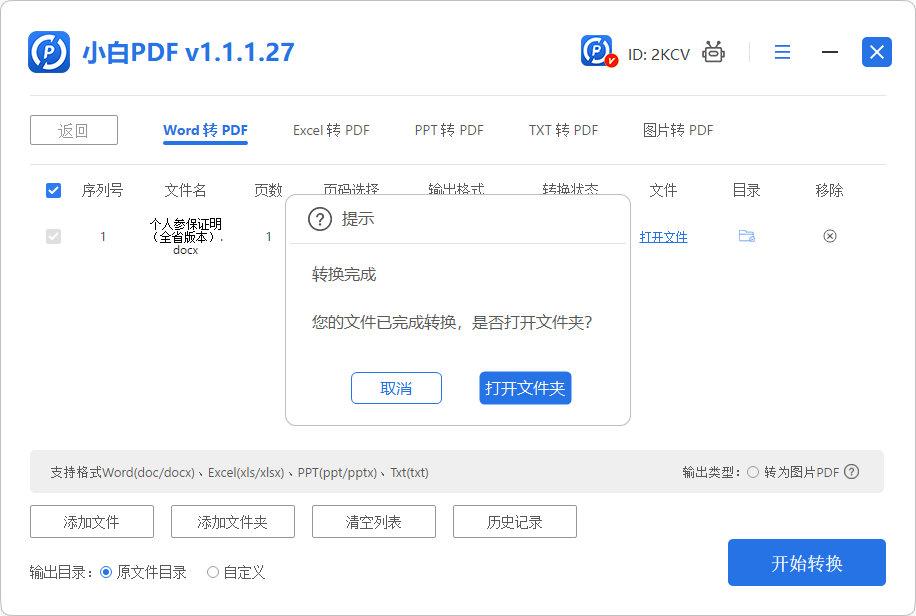
通过上述步骤,相信您已经掌握dopdf的基本使用方法。如果在使用过程中遇到任何问题,欢迎随时查阅我们的教程文档获取更多帮助。
小编推荐:
热门推荐
更多 热门文章
更多 -

- 神角技巧试炼岛高级宝箱在什么位置
-
2021-11-05 11:52
手游攻略
-

- 王者荣耀音乐扭蛋机活动内容奖励详解
-
2021-11-19 18:38
手游攻略
-

- 坎公骑冠剑11
-
2021-10-31 23:18
手游攻略
-

- 原神卡肉是什么意思
-
2022-06-03 14:46
游戏资讯
-

- 《臭作》之100%全完整攻略
-
2025-06-28 12:37
单机攻略
























